cad绘制办公空间室内平面图
- 格式:ppt
- 大小:1.35 MB
- 文档页数:10

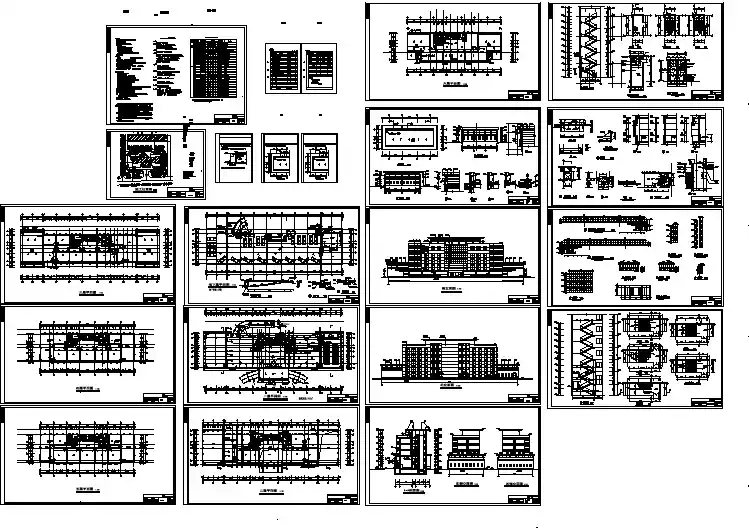
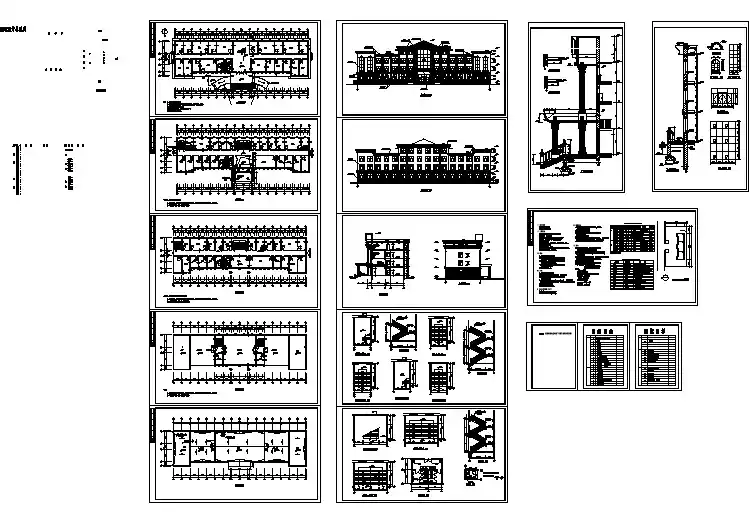
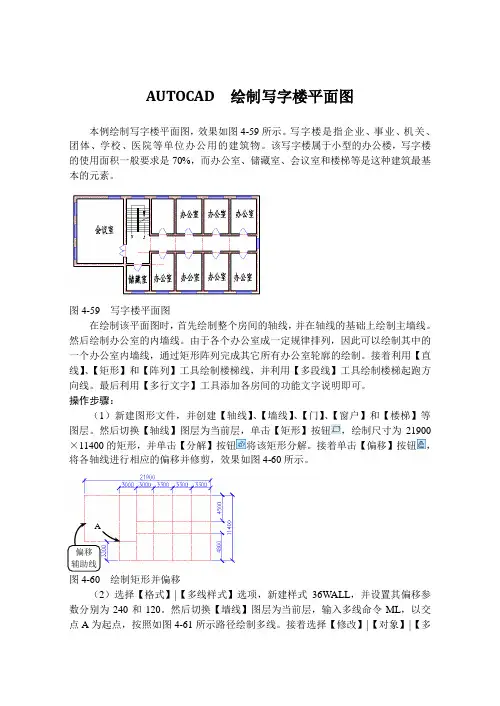
AUTOCAD 绘制写字楼平面图本例绘制写字楼平面图,效果如图4-59所示。
写字楼是指企业、事业、机关、团体、学校、医院等单位办公用的建筑物。
该写字楼属于小型的办公楼,写字楼的使用面积一般要求是70%,而办公室、储藏室、会议室和楼梯等是这种建筑最基本的元素。
图4-59 写字楼平面图在绘制该平面图时,首先绘制整个房间的轴线,并在轴线的基础上绘制主墙线。
然后绘制办公室的内墙线。
由于各个办公室成一定规律排列,因此可以绘制其中的一个办公室内墙线,通过矩形阵列完成其它所有办公室轮廓的绘制。
接着利用【直线】、【矩形】和【阵列】工具绘制楼梯线,并利用【多段线】工具绘制楼梯起跑方向线。
最后利用【多行文字】工具添加各房间的功能文字说明即可。
操作步骤:(1)新建图形文件,并创建【轴线】、【墙线】、【门】、【窗户】和【楼梯】等图层。
然后切换【轴线】图层为当前层,单击【矩形】按钮,绘制尺寸为21900×11400的矩形,并单击【分解】按钮将该矩形分解。
接着单击【偏移】按钮,将各轴线进行相应的偏移并修剪,效果如图4-60所示。
A偏移辅助线图4-60 绘制矩形并偏移(2)选择【格式】|【多线样式】选项,新建样式36WALL,并设置其偏移参数分别为240和120。
然后切换【墙线】图层为当前层,输入多线命令ML,以交点A为起点,按照如图4-61所示路径绘制多线。
接着选择【修改】|【对象】|【多线】选项,单击【T 形闭合】按钮,整理相应的多线。
T形闭合绘制多线图4-61 绘制多线并编辑(3)继续输入多线命令ML,选择多线样式STANDARD,设置比例为240,对正方式为【无】,绘制相应的内墙线,效果如图4-62所示。
绘制内墙线图4-62 绘制内墙线(4)单击【矩形阵列】按钮,并选取如图4-63所示的内墙线为源对象。
然后根据命令行的提示,输入字母C,并依次设置矩形阵列的行数为1、列数为3。
接着输入字母S,并设置列间距为3300,创建矩形阵列特征。
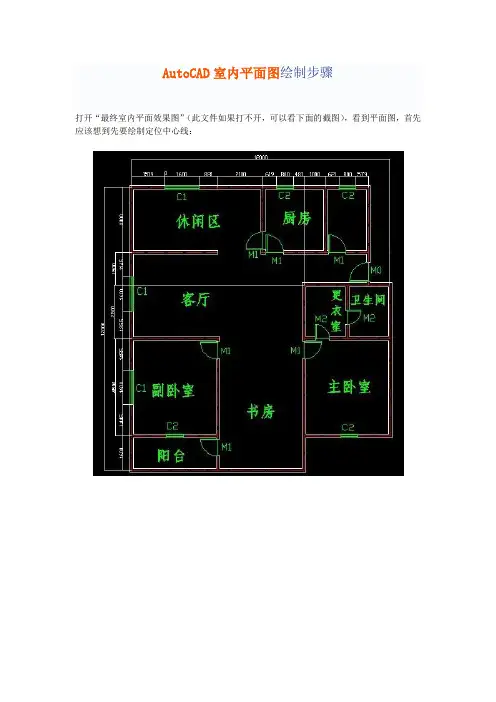
AutoCAD室内平面图绘制步骤打开“最终室内平面效果图”(此文件如果打不开,可以看下面的截图),看到平面图,首先应该想到先要绘制定位中心线:步骤1、首先单击工具栏前面的按钮来创建图层,出现图层创建面板(如下图),再按这个按钮进行创建,单击刚创建的图层,按F2键可以进行修改图层,如先点选图层1,再按F2键,修改为:轴线。
步骤2:首先绘制如下图所示的定位中心线(红色的定位中心线,如下图),每一个定位中心线都是用来绘制柱子或墙体的辅助线。
单击右侧工具箱中的“直线”工具,输入12000,利用这条线往下偏移(快捷键O),把所有中心线都定位好。
步骤3:下面进行窗洞和门洞的开口:开窗洞:单击“直线”命令,拾取A点,不按下鼠标,输入1519,至B点后,单击C点,完成BC直线,用偏移命令,把BC直线偏移1600,用修剪命令把BD线段(如下左图所示),删除即完成一个1600窗洞的开口,其它依次如此,最终所有窗洞完成(如下右图所示)。
(可打开“室内平面图制作过程.dwg”文件,看过程)。
步骤4、在开门洞之前,用“修剪”命令,先把多余的中心线删除掉(如下图所示)。
步骤5:开门洞:此平面图的墙体宽为180。
既然墙体180,对半分就是90,门边我们设50,也就是大门左侧开门洞的距离至中心钱为90+50=140(如左图),依旧按照开窗洞的方法来开门洞,单击“直线”命令,拾取、偏移、修剪来完成所有门洞的开口(如右图);步骤6:墙体的设置:此平面图全部用180,也有设墙体为120的。
首先切换至墙体图层。
白色单击“绘图”菜单下的“多线”命令,设置对正为无,比例为180,要把墙体封口,要单击“格式”菜单下的“多线样式”命令,对话框单击“新建”按钮,新建“墙体”把前后封口,置为当前层,先把外框拉好(如下图)。
步骤7:墙体的修改:单击“修改”菜单下“对象”下的“多线”命令,弹出“多线编辑工具”对话框(如左图)。
另一方法是:在多线上双击即弹出“多线编辑工具”对话框。
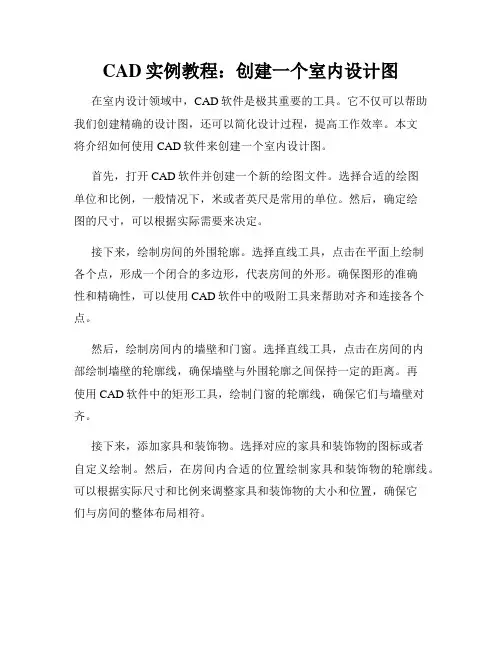
CAD实例教程:创建一个室内设计图在室内设计领域中,CAD软件是极其重要的工具。
它不仅可以帮助我们创建精确的设计图,还可以简化设计过程,提高工作效率。
本文将介绍如何使用CAD软件来创建一个室内设计图。
首先,打开CAD软件并创建一个新的绘图文件。
选择合适的绘图单位和比例,一般情况下,米或者英尺是常用的单位。
然后,确定绘图的尺寸,可以根据实际需要来决定。
接下来,绘制房间的外围轮廓。
选择直线工具,点击在平面上绘制各个点,形成一个闭合的多边形,代表房间的外形。
确保图形的准确性和精确性,可以使用CAD软件中的吸附工具来帮助对齐和连接各个点。
然后,绘制房间内的墙壁和门窗。
选择直线工具,点击在房间的内部绘制墙壁的轮廓线,确保墙壁与外围轮廓之间保持一定的距离。
再使用CAD软件中的矩形工具,绘制门窗的轮廓线,确保它们与墙壁对齐。
接下来,添加家具和装饰物。
选择对应的家具和装饰物的图标或者自定义绘制。
然后,在房间内合适的位置绘制家具和装饰物的轮廓线。
可以根据实际尺寸和比例来调整家具和装饰物的大小和位置,确保它们与房间的整体布局相符。
在绘制过程中,可以使用CAD软件中的各种工具和功能来增加细节和效果,例如绘制阴影、添加光源等。
这样可以使设计图更加真实和有吸引力。
完成所有的绘制后,保存设计图并导出为常见的格式,如JPEG或PDF。
这样,设计图就可以方便地与客户或团队成员分享和交流了。
在使用CAD软件进行室内设计时,还有一些注意事项需要牢记。
首先,始终保持准确性和精确性,确保绘图符合实际尺寸和比例。
其次,合理组织图层和线条,方便后续的修改和编辑。
此外,不要忽视绘图的细节和效果,多加尝试和实践,可以使设计图更加生动和出彩。
总结起来,CAD软件是室内设计中不可或缺的工具。
通过绘制房间的外围轮廓、墙壁、门窗、家具和装饰物,可以创建一个精确且令人满意的室内设计图。
同时,也要注意细节和效果的加入,使设计图更加真实和有吸引力。
希望这篇教程能够对你在室内设计中的CAD应用有所帮助。
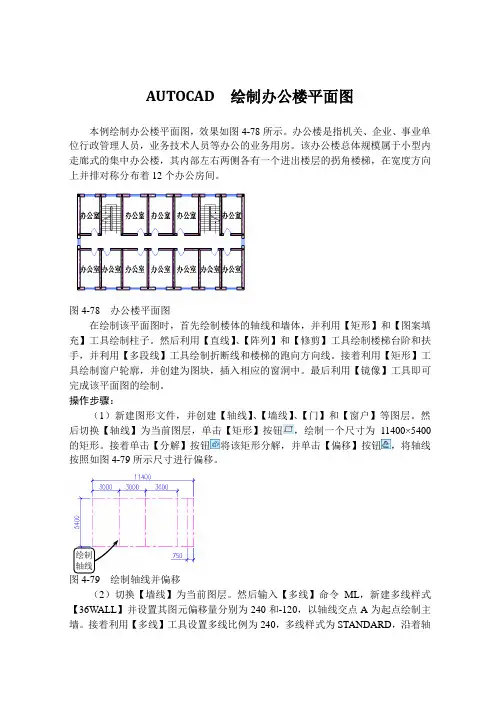
AUTOCAD 绘制办公楼平面图本例绘制办公楼平面图,效果如图4-78所示。
办公楼是指机关、企业、事业单位行政管理人员,业务技术人员等办公的业务用房。
该办公楼总体规模属于小型内走廊式的集中办公楼,其内部左右两侧各有一个进出楼层的拐角楼梯,在宽度方向上并排对称分布着12个办公房间。
图4-78 办公楼平面图在绘制该平面图时,首先绘制楼体的轴线和墙体,并利用【矩形】和【图案填充】工具绘制柱子。
然后利用【直线】、【阵列】和【修剪】工具绘制楼梯台阶和扶手,并利用【多段线】工具绘制折断线和楼梯的跑向方向线。
接着利用【矩形】工具绘制窗户轮廓,并创建为图块,插入相应的窗洞中。
最后利用【镜像】工具即可完成该平面图的绘制。
操作步骤:(1)新建图形文件,并创建【轴线】、【墙线】、【门】和【窗户】等图层。
然后切换【轴线】为当前图层,单击【矩形】按钮,绘制一个尺寸为11400×5400的矩形。
接着单击【分解】按钮将该矩形分解,并单击【偏移】按钮,将轴线按照如图4-79所示尺寸进行偏移。
绘制轴线(2)切换【墙线】为当前图层。
然后输入【多线】命令ML,新建多线样式【36W ALL】并设置其图元偏移量分别为240和-120,以轴线交点A为起点绘制主墙。
接着利用【多线】工具设置多线比例为240,多线样式为STANDARD,沿着轴线绘制内墙,效果如图4-80所示。
36WALLASTANDARD图4-80 绘制墙线(3)选择【修改】|【对象】|【多线】选项,在打开的【多线编辑】对话框中单击【T形合并】按钮,对墙线T形相交的部分进行整理,效果如图4-81所示。
T形合并图4-81 整理墙线(4)利用【矩形】工具绘制尺寸为240×240的矩形,并将其填充为SOLID图案。
然后单击【复制】按钮,指定柱子的中心点为基点,并依次指定轴线的交点为目标点,将该柱子复制移动到相应位置,效果如图4-82所示。
移动复制柱子图4-82 绘制柱子并移动复制(5)将线宽隐藏,并按照如图4-83所示尺寸偏移轴线。
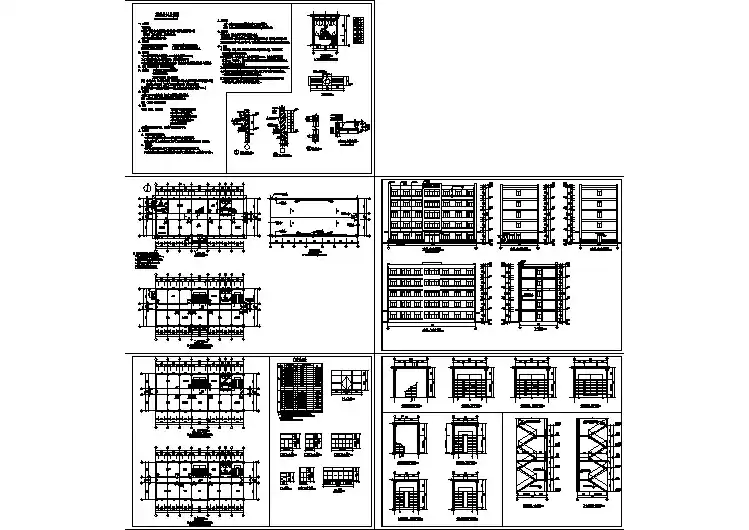
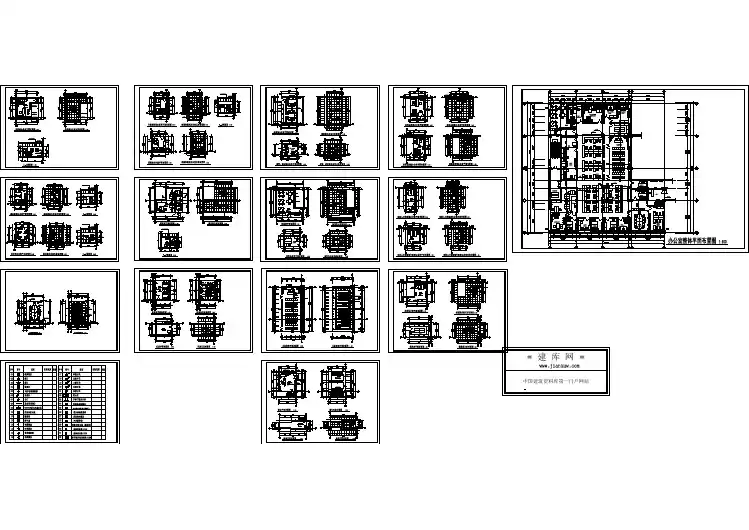
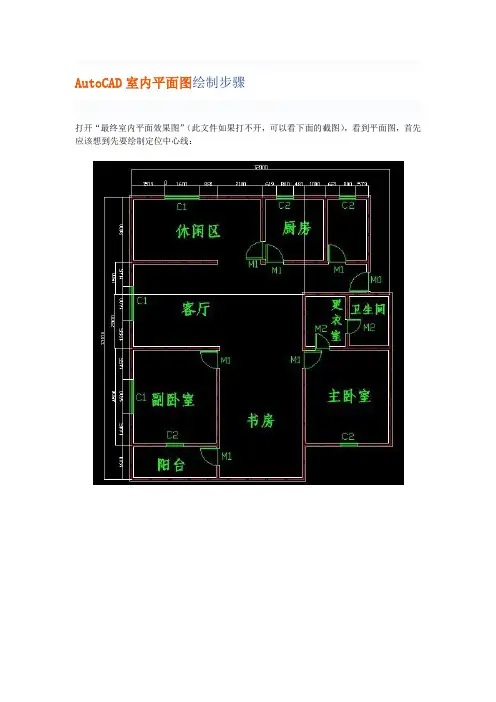
AutoCAD室内平面图绘制步骤打开“最终室内平面效果图”(此文件如果打不开,可以看下面的截图),看到平面图,首先应该想到先要绘制定位中心线:步骤1、首先单击工具栏前面的按钮来创建图层,出现图层创建面板(如下图),再按这个按钮进行创建,单击刚创建的图层,按F2键可以进行修改图层,如先点选图层1,再按F2键,修改为:轴线。
步骤2:首先绘制如下图所示的定位中心线(红色的定位中心线,如下图),每一个定位中心线都是用来绘制柱子或墙体的辅助线。
单击右侧工具箱中的“直线”工具,输入12000,利用这条线往下偏移(快捷键O),把所有中心线都定位好。
步骤3:下面进行窗洞和门洞的开口:开窗洞:单击“直线”命令,拾取A点,不按下鼠标,输入1519,至B点后,单击C点,完成BC直线,用偏移命令,把BC直线偏移1600,用修剪命令把BD线段(如下左图所示),删除即完成一个1600窗洞的开口,其它依次如此,最终所有窗洞完成(如下右图所示)。
(可打开“室内平面图制作过程.dwg”文件,看过程)。
步骤4、在开门洞之前,用“修剪”命令,先把多余的中心线删除掉(如下图所示)。
步骤5:开门洞:此平面图的墙体宽为180。
既然墙体180,对半分就是90,门边我们设50,也就是大门左侧开门洞的距离至中心钱为90+50=140(如左图),依旧按照开窗洞的方法来开门洞,单击“直线”命令,拾取、偏移、修剪来完成所有门洞的开口(如右图);步骤6:墙体的设置:此平面图全部用180,也有设墙体为120的。
首先切换至墙体图层。
白色单击“绘图”菜单下的“多线”命令,设置对正为无,比例为180,要把墙体封口,要单击“格式”菜单下的“多线样式”命令,对话框单击“新建”按钮,新建“墙体”把前后封口,置为当前层,先把外框拉好(如下图)。
步骤7:墙体的修改:单击“修改”菜单下“对象”下的“多线”命令,弹出“多线编辑工具”对话框(如左图)。
另一方法是:在多线上双击即弹出“多线编辑工具”对话框。
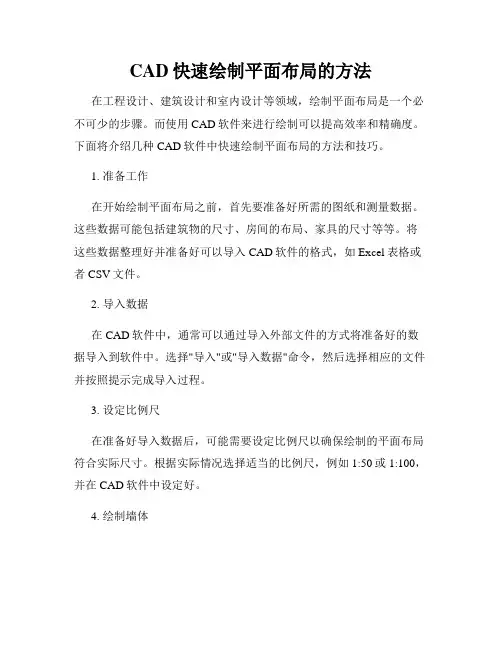
CAD快速绘制平面布局的方法在工程设计、建筑设计和室内设计等领域,绘制平面布局是一个必不可少的步骤。
而使用CAD软件来进行绘制可以提高效率和精确度。
下面将介绍几种CAD软件中快速绘制平面布局的方法和技巧。
1. 准备工作在开始绘制平面布局之前,首先要准备好所需的图纸和测量数据。
这些数据可能包括建筑物的尺寸、房间的布局、家具的尺寸等等。
将这些数据整理好并准备好可以导入CAD软件的格式,如Excel表格或者CSV文件。
2. 导入数据在CAD软件中,通常可以通过导入外部文件的方式将准备好的数据导入到软件中。
选择"导入"或"导入数据"命令,然后选择相应的文件并按照提示完成导入过程。
3. 设定比例尺在准备好导入数据后,可能需要设定比例尺以确保绘制的平面布局符合实际尺寸。
根据实际情况选择适当的比例尺,例如1:50或1:100,并在CAD软件中设定好。
4. 绘制墙体根据导入的数据,在CAD软件中绘制建筑物的墙体。
选择"绘制线条"或"绘制多边形"工具,根据建筑物的平面图绘制墙体的外轮廓。
注意保持墙体的精确度和准确性。
5. 绘制房间在绘制好建筑物的外轮廓后,根据导入的数据绘制每个房间的内部轮廓。
可以使用"绘制多边形"或"绘制矩形"工具,根据数据中给出的房间尺寸绘制房间的内部区域。
6. 添加家具和装饰物在绘制好房间的内部区域后,可以根据导入的数据添加家具和装饰物。
选择合适的家具和装饰物图标或符号,并将它们放置在相应的位置上。
根据数据中给出的家具尺寸和布局要求进行放置。
7. 添加标注和注释在绘制完平面布局后,可以添加一些标注和注释来更好地说明图纸内容。
选择"添加文字"或"添加注释"工具,并在适当的位置上添加文字说明。
例如,标注房间的功能、家具的名称、尺寸等等。
8. 校对和修改在完成平面布局的绘制后,进行校对和修改是非常重要的一步。
使用AutoCAD绘制三居室户型图本文将讲解如何使用AutoCAD绘制三居室户型图的全过程。
一、绘制三居室的原始结构图首先,我们需要绘制三居室的原始结构图,在原始结构图绘制完成以后,将根据原始结构图来绘制家具布置图。
下面我们来讲解怎样绘制三居室的原始结构图。
1-1设置绘图参数(1)首先要设置绘图单位。
执行“格式”|“单位”命令,在弹出的“图形单位”对话框中进行如图1所示设置图1(2)设置图形界限。
键盘输入“linits”,系统提示如下:命令:limits重新设置模型空间界限:指定左下角点或[开(ON)/关(OFF)] <0,0>:指定右上角点 <420,297>:13000,13000这样,就把绘图面积约束在13000×13000,至此前期的设置工作就全部完成了。
1-2绘制图形接下来,开始图形的绘制工作,由于图形的绘制过程会比较复杂,所以,下面将分为墙体中的轴线的绘制、主墙体和附墙体的绘制,门窗的绘制。
1.绘制墙体中轴线(1)设置图层。
执行“格式”|“图层”命令,打开“图层特性管理器”对话框,单击“新建图层”按钮,新建一个图层,更名为“墙体中轴线”,如图2所示。
图2(2)在“图层属性管理器”对话框内选中“墙体中轴线”层,单击该层“颜色”选项,在弹出的“选择颜色”对话框中选择索引颜色中的灰色(9号色)。
单击该层“线型”选项,在弹出的“选择线型”对话框中单击“加载”按钮,会弹出“加载或重载线型”对话框选择“ACAD_IS002W100”号线型,单击“确定”按钮,退出该对话框。
(3)退出“加载或重载线型”对话框后,“选择线型”对话框内会多了一种线型,那就是刚才我们所添加的“ACAD_IS002W100”号线型,如图3所示,选择它后单击“确定”按钮,退出该对话框。
图3(4)在“图层特性管理器”对话框中单击“置为当前”按钮,使“墙体中轴线”层成为当前层,单击“确定”按钮,退出该对话框。
CAD绘制家庭装修平面图的步骤与技巧家庭装修平面图对于进行室内设计和装修工作的人来说,是非常重要的工具之一。
而在现代技术的加持下,使用CAD(计算机辅助设计)软件来绘制家庭装修平面图可以更加高效和精确。
下面将介绍CAD绘制家庭装修平面图的具体步骤与技巧。
步骤一:测量与打草图在绘制平面图之前,需要先进行房间的测量工作。
使用测量工具准确测量房间的长、宽、高及窗户、门的尺寸。
将这些尺寸记录下来,作为绘制平面图的基础数据。
然后,根据测量结果打草图,草图可以简单地用铅笔或者钢笔在纸上绘制。
不需要非常精确,主要是为了规划房间的布局和确定家具的摆放位置。
可以尝试多个不同的布局方案,找到最合适的方案。
步骤二:打开CAD软件并导入草图打开CAD软件后,选择“新建项目”或“新建文件”选项。
然后保存文件并命名,以备后续使用。
接下来,导入草图。
将草图扫描到电脑上,并使用CAD软件的“导入”或“打开”功能将草图导入CAD软件中。
调整草图大小和位置,确保其在CAD软件画布中居中并适应比例。
步骤三:创建基础图层在CAD软件中,图层可以用于管理不同元素的绘制。
根据需要,可以创建多个图层,如墙壁、窗户、门、家具等等。
创建图层的目的是为了更好地控制元素的显示和编辑。
选择CAD软件中的“图层”选项,创建新的图层。
命名新图层,并设置不同的线型、颜色、线宽等属性。
可以根据需要,选择合适的属性设置来区分不同的元素。
步骤四:绘制墙壁在CAD软件中,根据测量数据和草图上的边界,使用“绘制线条”或其他相关绘图工具,绘制房间的墙壁。
根据草图上的标尺尺寸,设定CAD软件中绘制墙壁的线段长度。
可以根据需要,选择“填充”工具给墙壁上色,以便更好地区分房间的不同部分。
步骤五:添加窗户和门根据草图上的窗户和门的尺寸,使用CAD软件中的绘图工具,绘制窗户和门。
可以使用CAD软件提供的标准形状工具,如矩形工具来绘制。
在绘制窗户和门的过程中,需要保证它们与墙壁相交并且正确对齐。